1.プロジェクトを作る - Cubase

Cubase 13版の初心者向け操作ガイドを暫定公開中です
『Cubase 13 操作ガイド(初心者向けコース)』-『1.プロジェクトを作る』
このページは初心者向けガイド『初めての Cubase 12 で歌ってみたをミックスする』の一部です。
「1.プロジェクトを作る」では基本的な設定を施した空のプロジェクトを作ります。
次章以降でプロジェクトの中身を作っていきます。
この記事は以下の内容で構成しています。
〔2022.05.07 新規掲載、2022.05.13 最終更新〕
(1) Cubaseを起動する
インストールが完了していればデスクトップにCubaseのアイコンがあるはずです。これをダブルクリックするとCubaseが起動します。

初めての起動では少し時間がかかるかもしれませんが、下の画像の状態になるまで待ちます。
なお、オーディオインタフェースのセットアップ過程ですでに一度Cubaseを起動している場合はこのダイアログは出ないと思います。
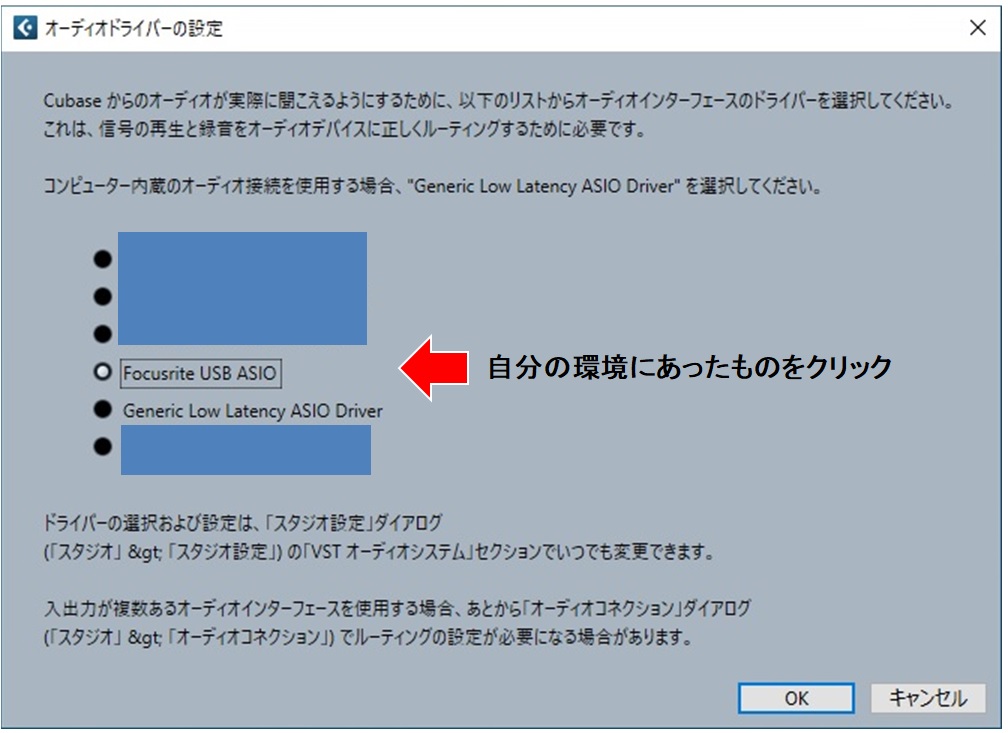
画像では "Forcusrite 〜"を指定していますが、これは使用するオーディオインタフェースによって違います。
使用するオーディオインタフェースにあったオーディオドライバーを選び、OKを返すと下の画面になります。
画面の左半分はニュース欄です。日によって変わります。
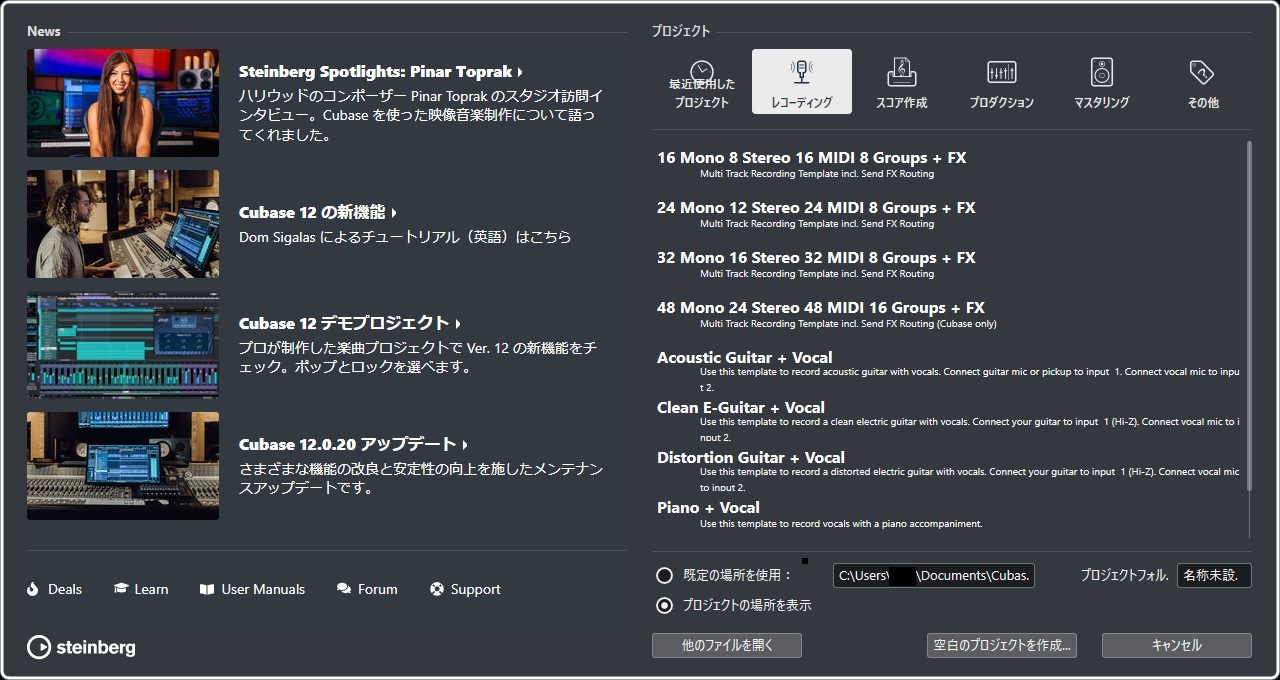
(2) プロジェクトフォルダーを作る
楽曲=プロジェクトです。曲を作るにはその曲専用のフォルダーを作り、その中に楽曲ファイルを作ることになります。
そのフォルダーが「プロジェクトフォルダー」で、楽曲ファイルが「プロジェクトファイル」です。
プロジェクトフォルダーにはプロジェクトファイルのほかに各種のファイルを収容することになります。
このページでは「プロジェクトの場所を表示」を選んだうえで「空白のプロジェクトを作成...」をクリックします。
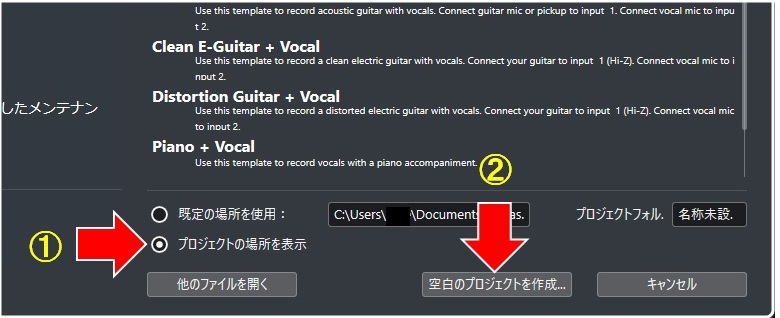
次にプロジェクトフォルダーの選択を求められます。ここでは新しく楽曲を作成するため、プロジェクトフォルダーを新規で作ります。作成場所は"ドキュメント"、名前は"my-project"としておきます。
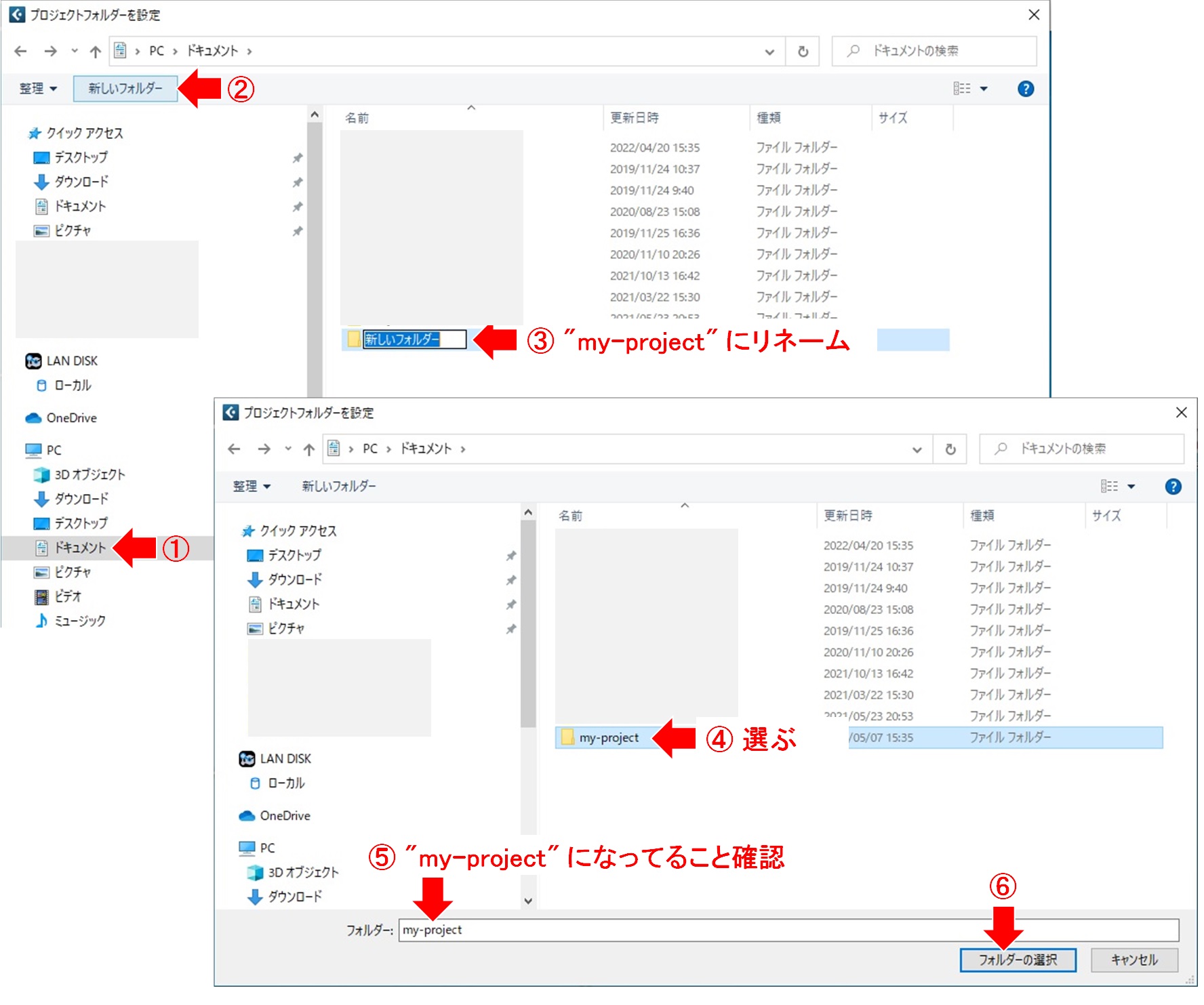
作成したフォルダを選択し、OKを返すと空のプロジェクトが立ち上がります。
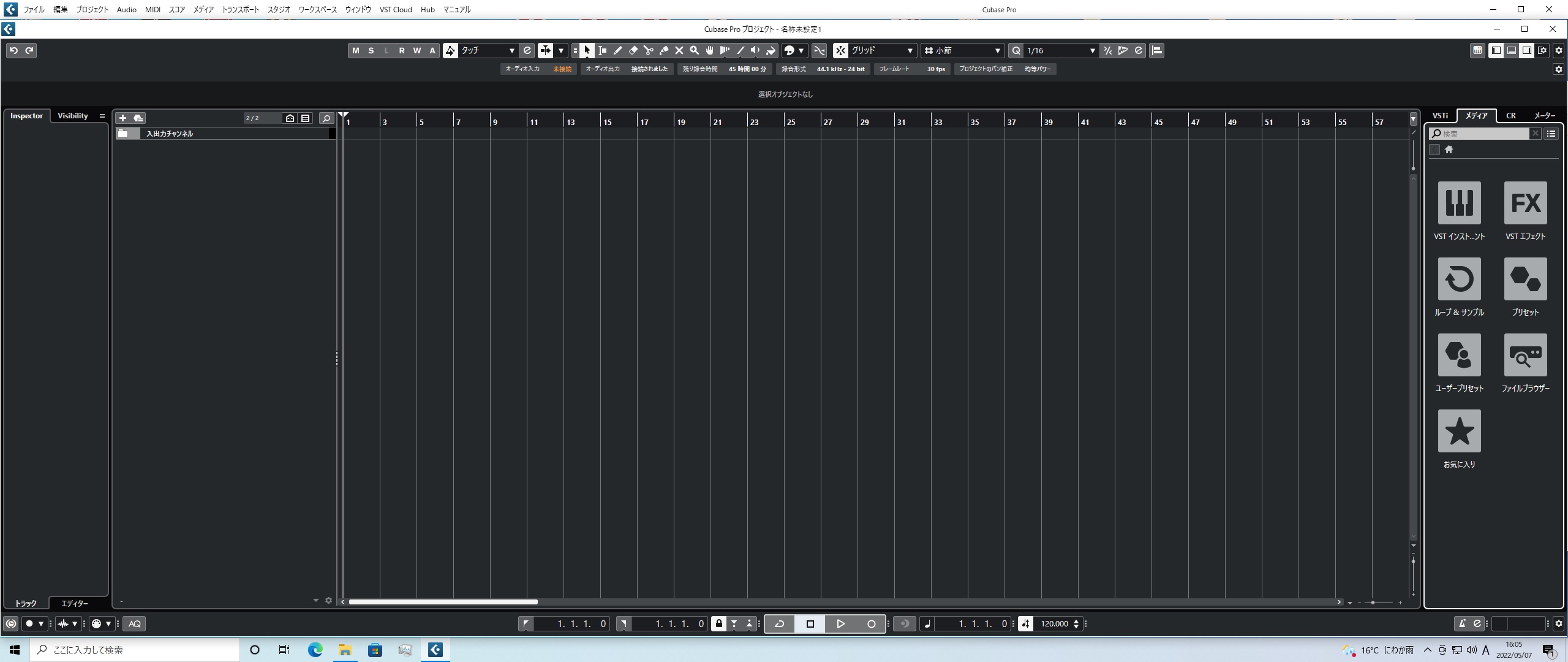
もしかしたら下のように"下ゾーン(Lower Zone)"が表示されているかもしれません。 邪魔なので非表示に切り替えます。
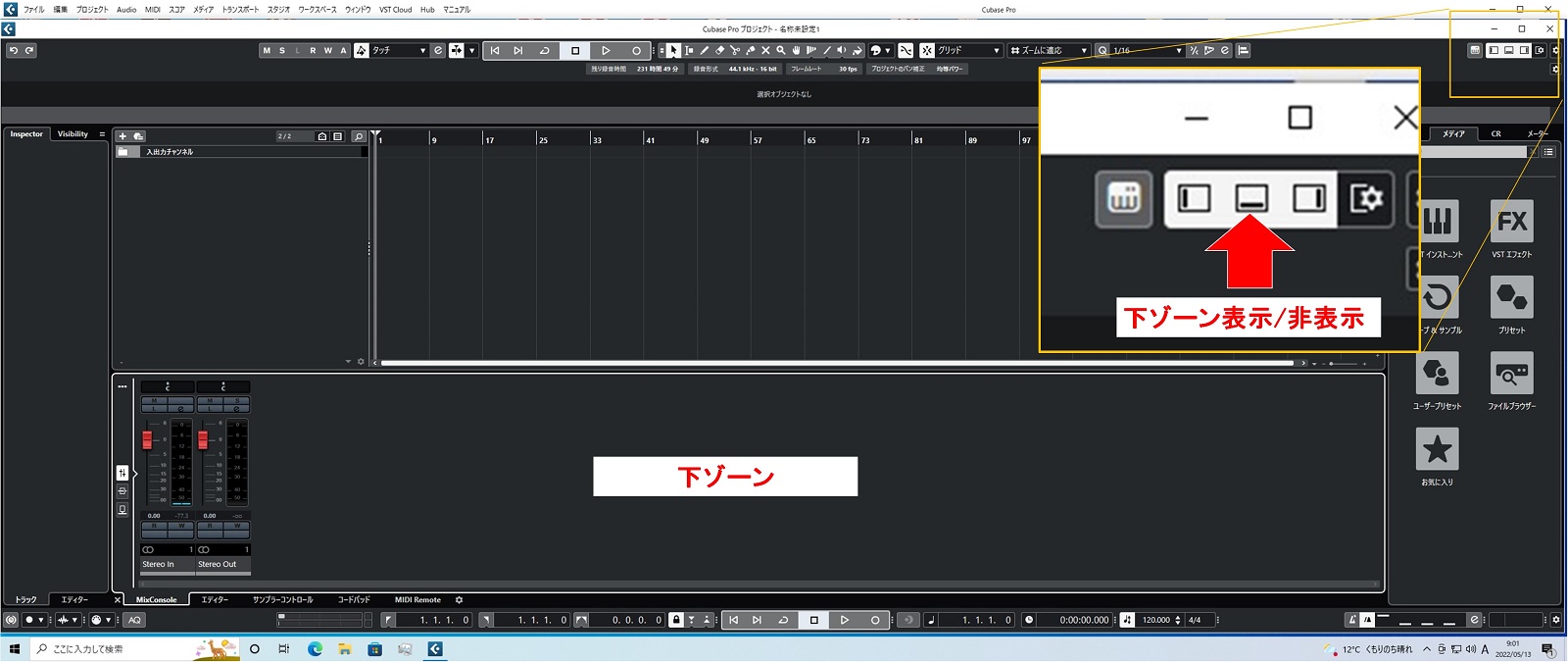
(3) プロジェクトの基本的な設定を行う
ここで必要最小限の設定を行っておきます。サンプリング周波数と量子化ビット数をそれぞれ44.1kHz, 16bitに設定します。これは市販のCDと同じであり、もっとも一般的な設定です。
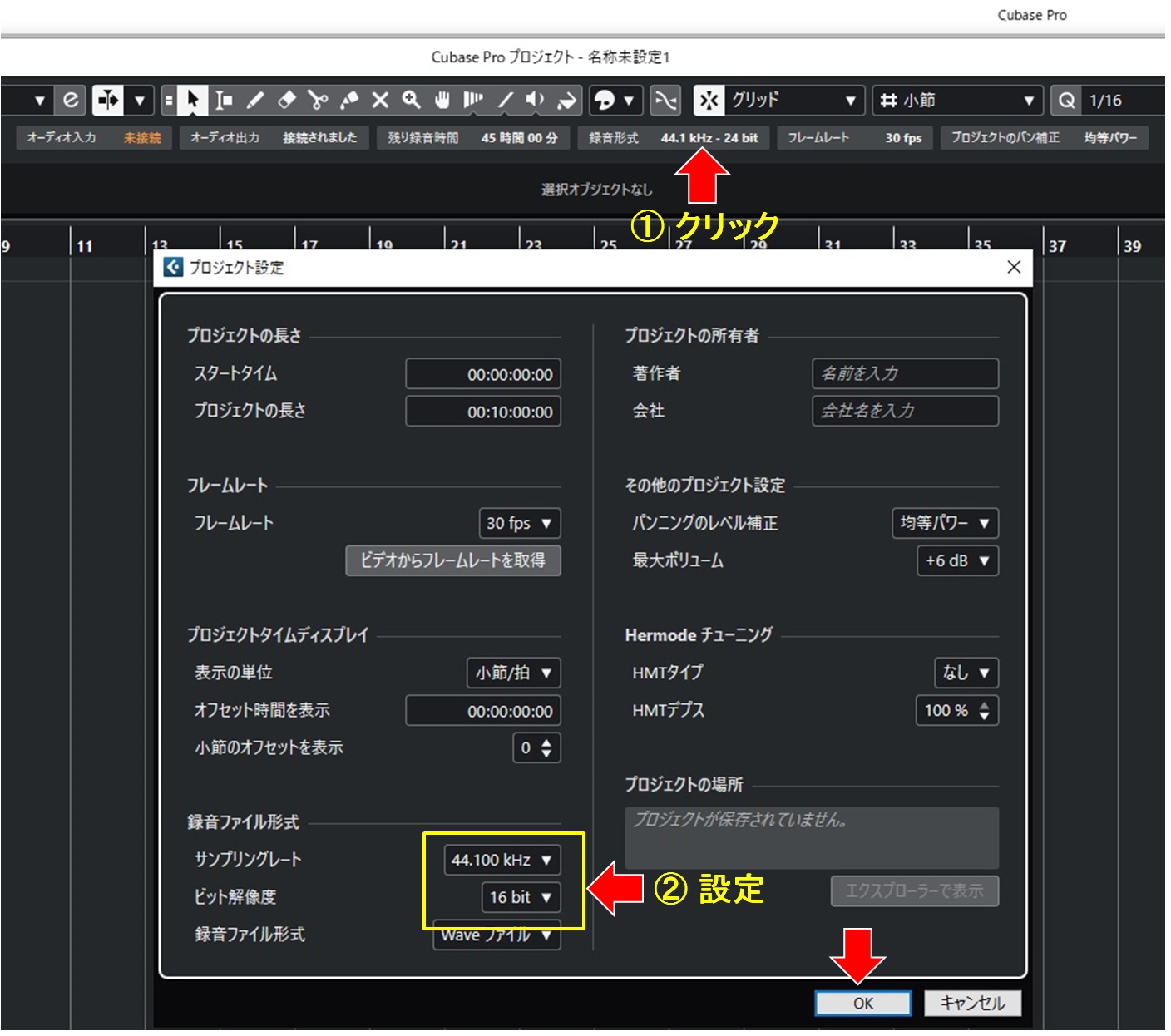
(4) 空のプロジェクトの状態で名前を付けて保存する
ここでプロジュエクトを一旦保存します。「名前を付けて保存」を選びプロジェクト名を入力します。名前はプロジェクトフォルダーと同じ"my-project"としておきます。
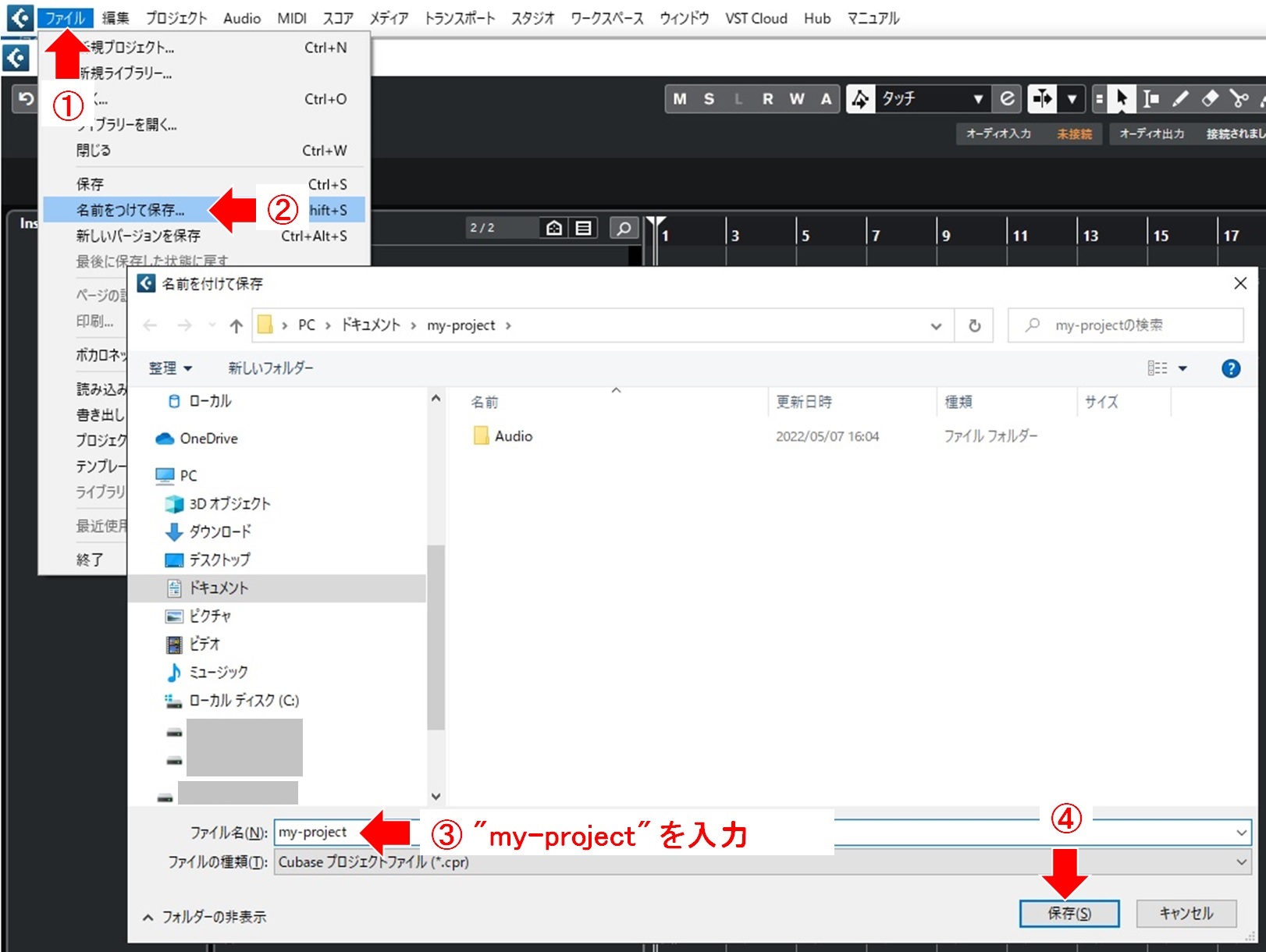
(5) Cubaseを終了させる
Cubaseを終了させます。ここでほとんどの場合は保存するか否かを問うダイアログが出ます。
「さっき保存したはず」と思うかもしれませんが、念のために保存を選びます。
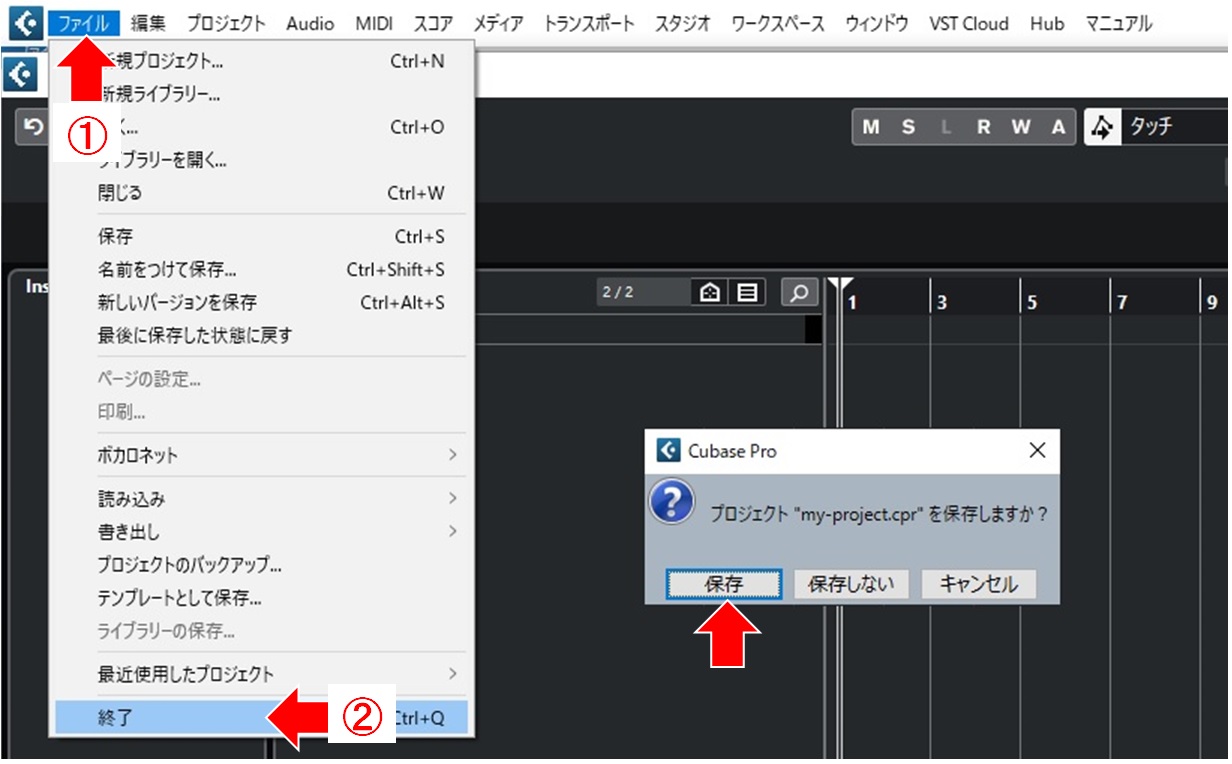
| → 2.カラオケ音源を読み込む

